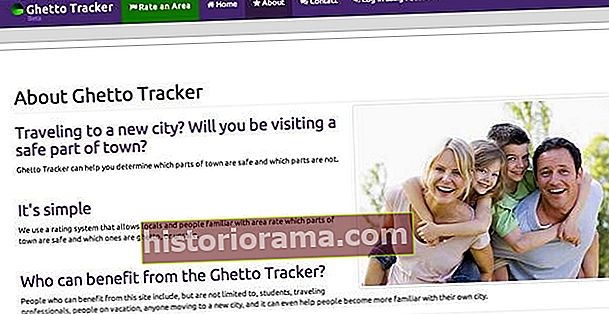Pablo Calvog / Shutterstock V pondelok je Windows 10 skutočnou kombináciou starých prvkov v štýle Windows 7 a nových Windows 10, ktoré môžu vytvoriť trochu nesúrodý zážitok. Napríklad existuje kombinácia nastavenia systému Windows 10 a ovládacieho panela systému Windows 7 na konfiguráciu počítača so systémom Windows.
Pablo Calvog / Shutterstock V pondelok je Windows 10 skutočnou kombináciou starých prvkov v štýle Windows 7 a nových Windows 10, ktoré môžu vytvoriť trochu nesúrodý zážitok. Napríklad existuje kombinácia nastavenia systému Windows 10 a ovládacieho panela systému Windows 7 na konfiguráciu počítača so systémom Windows.
Ďalším veľmi malým, ale stále pozoruhodným príkladom je rozbaľovacie menu (alebo rozbaľovacia ponuka), ktoré sa zobrazí po kliknutí na ikonu určitých aplikácií v systéme Windows 10. Príkladom je cloudová služba spoločnosti Microsoft pre OneDrive s vyskakovacou ponukou, ktorá je obmedzená vo funkcii a striktne nedodržiava konvencie používateľského rozhrania systému Windows 10. To sa v najnovšej zostave Windows 10 Insider zmenilo a kroky na získanie nového, použiteľnejšieho rozbaľovacieho panela pre OneDrive sa implementujú dostatočne ľahko, uvádza správa OnMSFT.
 Pruhová ponuka OneDrive v starom štýle.
Pruhová ponuka OneDrive v starom štýle. Pre začatie výhry to platí iba pre počítače so systémom Windows 10 Insider build 14986. Ak nie ste členom programu Insider s počítačom, ktorý je pripojený k Fast Ring, túto možnosť ešte nemáte. Ak používate počítač s nainštalovaným zostavením 14986, môžete pomocou týchto možností povoliť nový rozbaľovací panel, ale s jednou obrovskou výhradou - kroky zahŕňajú zmenu registra Windows 10, čo je vždy riskantné a rozbaľovací panel nemusí byť predvolene povolený. pretože to spôsobuje problémy, o ktorých si Microsoft už je vedomý.
To znamená, že je dosť ľahké zapnúť novú rozbaľovaciu ponuku:
- Ak máte staršiu verziu, inovujte na OneDrive verzie 17.3.6720.1207 alebo novšiu. Tu je odkaz na stiahnutie.
- Stlačením Windows + R otvorte okno Spustiť, zadajte príkaz „regedit“ a stlačte kláves Enter. Alebo jednoducho zadajte do vyhľadávacieho poľa Cortana výraz „regedit“ a kliknite na výsledný príkaz.
- V editore databázy Registry prejdite do priečinka Computer \ HKEY_CURRENT_USER \ Software \ Microsoft \ OneDrive.
- Pravým tlačidlom myši kliknite na ľubovoľnú prázdnu časť pravého okna a vyberte položky Nový> DWORD (32-bitová hodnota. Dajte jej názov „TeamSiteSyncPreview“.
- Dvojitým kliknutím otvorte novú položku DWORD a zmeňte jej hodnotu na „1“.
- Zatvorte Editor databázy Registry.
Môžete si tiež stiahnuť tento súbor TeamSyncSitePreview.reg od spoločnosti Microsoft. Uložte ho ako súbor .reg a potom otvorte jeho umiestnenie v Prieskumníkovi Windows. Dvakrát kliknite na súbor, aby ste ho spustili, prijmite akékoľvek bezpečnostné varovanie kliknutím na „Spustiť“ a „Áno“, podľa vhodnosti.
 Pruhová ponuka nového štýlu OneDrive.
Pruhová ponuka nového štýlu OneDrive. Tak či onak, po implementácii opravy by sa vám mala zobraziť nová rozbaľovacia ponuka, ktorá vám poskytne stav synchronizácie spolu s šikovnými tlačidlami pre priamy prechod do priečinka OneDrive a otvorenie nastavení OneDrive. Ak máte dostatok odvahy a máte Windows Insider na Fast Ring, môžete získať skorý prístup k maličkosti konzistentnejšieho prostredia Windows 10.